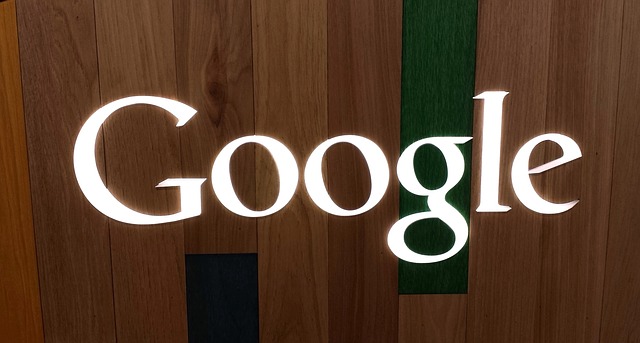
先日の記事で、そろそろアドセンス申請しようかなと書いたばかりでしたが、とうとう申請を出しました。
コンテンツ
アドセンス申請が2段階から1段階に
僕が知る限り、以前は【申込み】→【1次審査】→【申込み】→【2次審査】→【合格通知】といった順序がアドセンス合格までの一連の流れだったのですが、実際に申請してみたところ、大きく簡略化されていたので非常に楽でした。
2017年2月頃から変わった?
申請後、色々な方のブログを拝見してみた所、2月辺りを境に申請方法が簡略されている方が散見出来たので、大体変更された時期はこの辺りだと思われます。
実際に申請してみた
自分が行った方法をそのまま書いていこうと思います。
今回の記事にはほとんど関係ありませんが使用環境は【wordpress】テーマ【simplicity2】となります。(タグ挿入の部分で多少の関係はあります)
まずは申込み
まず最初にGoogleアドセンスのトップページから【お申し込みはこちら】をクリックします。

続いてアカウントを選択してください。
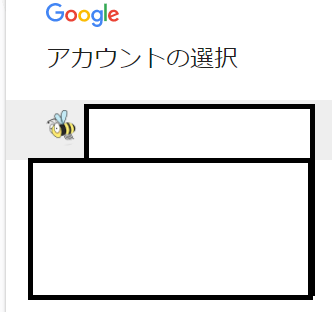
すると下記の画面になるので、【サイトのURL】→【自分のアカウントに~~を受け取る】にチェック→【国または地域】で日本を選択→【規約を読んで同意】チェック→【アカウントを作成】でOKです。次に進みます。
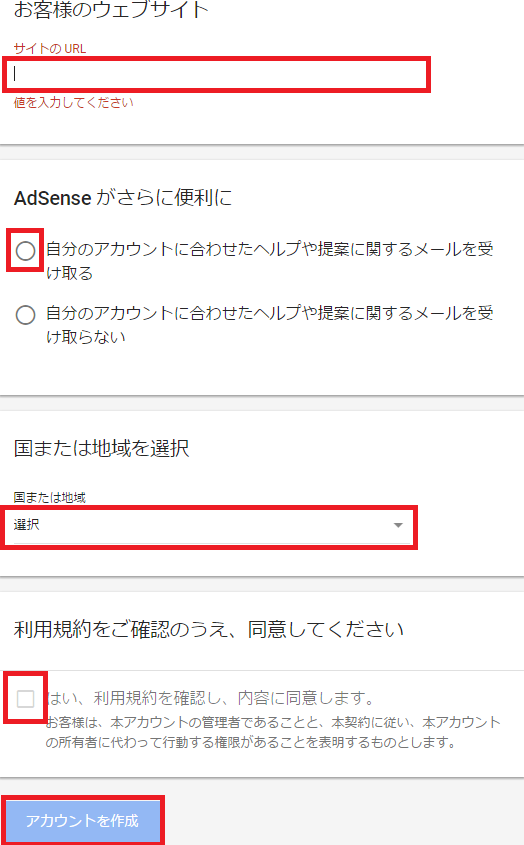
再び画面が切り替わるので【アカウントの種類】を個人にします。続いて【名前と住所】を入力してください。
初期状態だと名前の部分がグーグルアカウントの名前になっていると思いますが、本名に変えた方が良いらしいので本名にしましょう。入力後【送信】をクリックして次へ進みます。
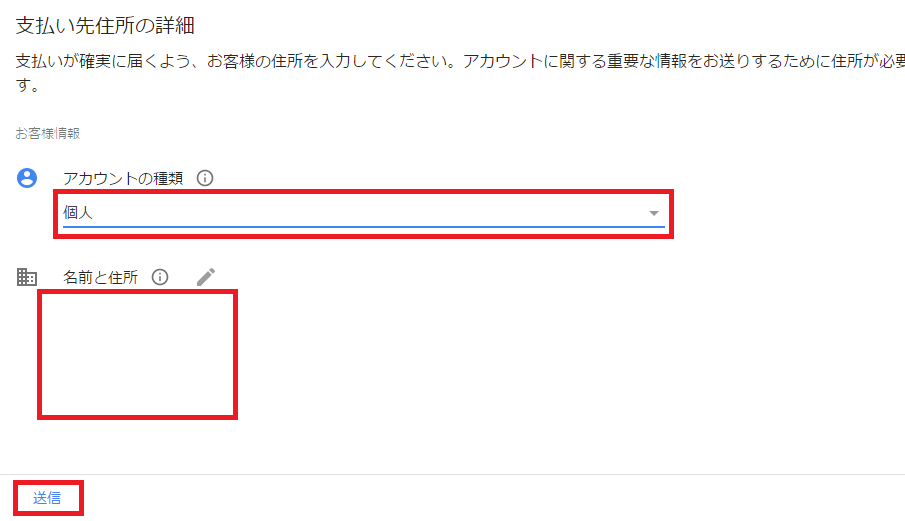
以前はここからが二次審査!?
以前はこの一つ前の【名前と住所】を入力後に【送信】をクリックすると、1次審査に移り、下記の画像にある【お支払いの連絡先情報が変更されました】といったメールが1次審査通過後に送られてきたらしいのですが、審査方法の変更後は1次申し込み後にメールが送られてくるようになりました。
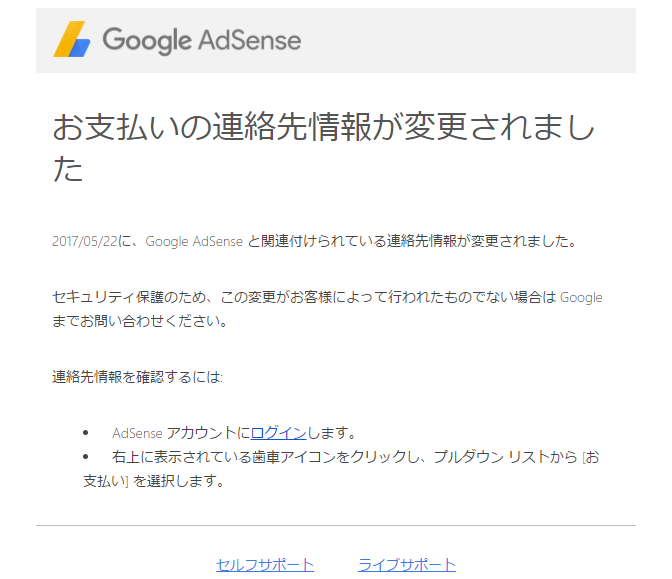
2次申込み
以前2次審査申込みとされていた画面です。【<head>タグを探し、その直後に張り付けてね】といった指令が下るので、速やかに遂行しましょう。
【コードをコピー】をクリックするとコードがコピーされますので、そのまま他には何もせずにWordpressの管理画面へ移ってください。
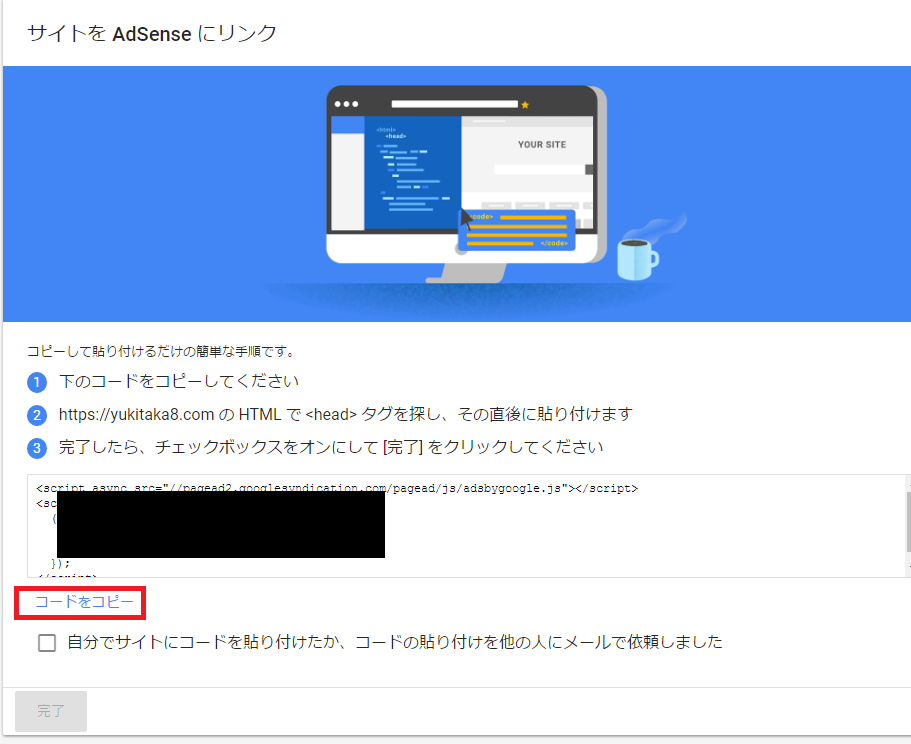
WordPress管理画面に移ったら【外観】→【テーマの編集】→【header-insert.php】と進みます。
simplicity2環境などの一部のテーマはheader-insert.phpといったコードを貼り付けるスペースがあります。
無い場合はheader.phpを探してください。<head>ここにコード</head>←の様に<head></head>の間にコードを貼り付ければ大丈夫です。
子テーマを使用している方が殆どだと思いますが、header.phpが見つからない場合は親テーマのheader.phpにコードを張り付ければOKです。
最後に【ファイルを更新】をクリックするのを忘れないように注意しましょう。
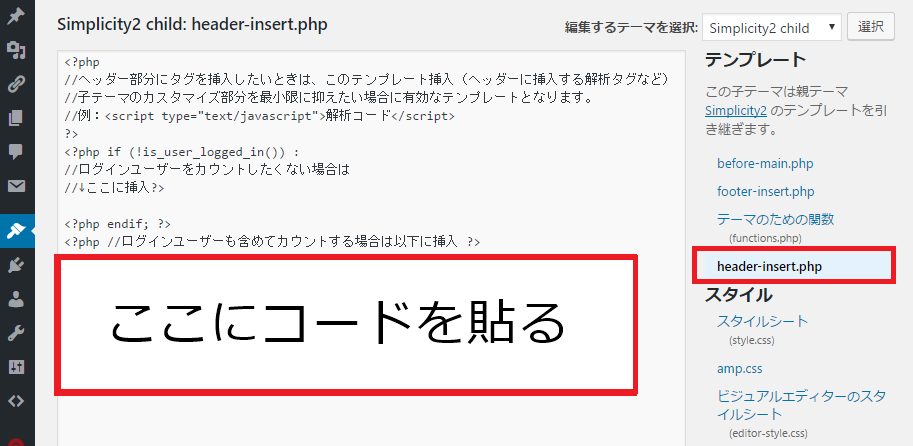
コードを貼りつけたら再びアドセンスのサイトへ戻ります。下記の画像のチェック欄にチェックを入れ、完了をクリックしてください。
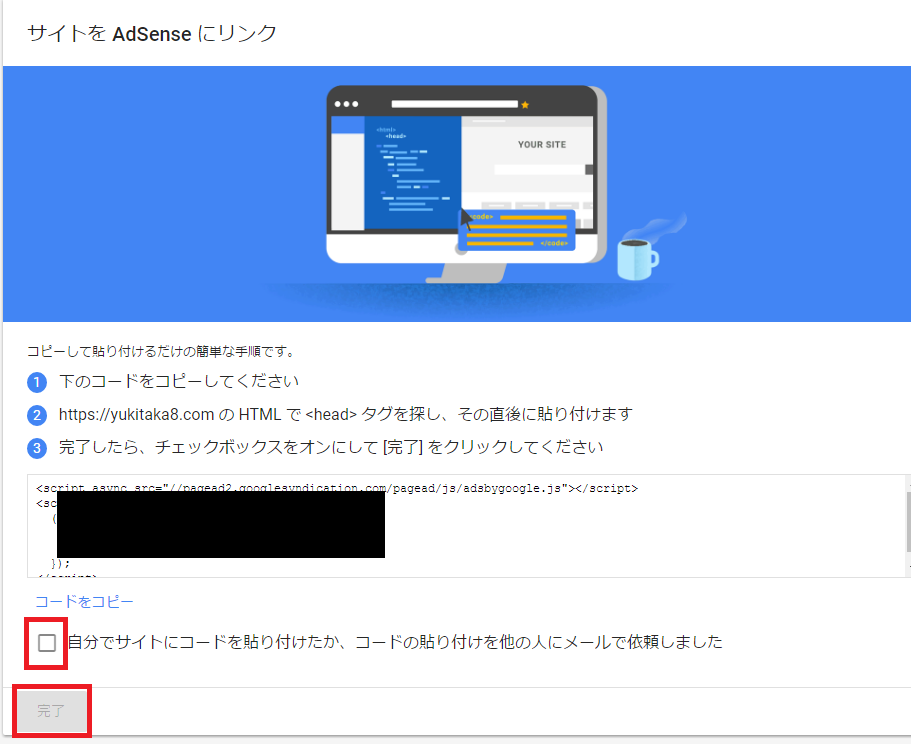
下記の画面に切り替われば取り敢えずは完了となり、審査されるので後は結果待ちとなります。
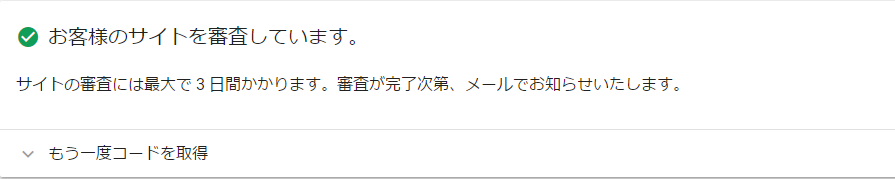
審査待ちの間も、キチンと更新することが重要なので、放置はしないようにすることが大切です。
さいごに
今回のグーグルアドセンス申請に関する情報は5月22日時点のものであり、今後グーグル側のポリシー変更等に合わせて変更される可能性がございますので注意してください。なにか変更等の発見があった際には追記します。
また審査の結果につきましては、グーグルからの連絡があり次第改めてご報告させていただきます。
追記 【簡単に受かる】Googleアドセンス申請後1日で合格!【参考記事や注意点まとめ】
それでは!

